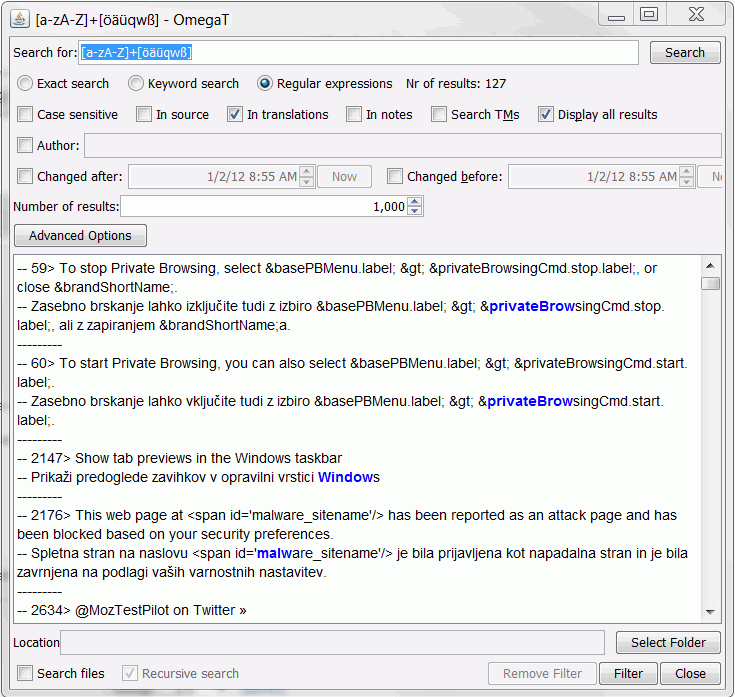Σημείωση
Η παραπάνω αναζήτηση βρίσκει όλα τα τμήματα προορισμού που περιέχουν χαρακτήρες, μάλλον απίθανους στον προορισμό - π.χ. Σλοβενική - γλώσσα.
Το OmegaT προσφέρει ένα ευρύ φάσμα με ισχυρές λειτουργίες αναζήτησης. Ανοίξτε το Παράθυρο Αναζήτησης με το Ctrl+F και βάλτε στο κουτί Αναζήτησης τη λέξη ή τη φράση που θέλετε να αναζητήσετε. Εναλλακτικά, στο παράθυρο Επεξεργασίας, επιλέξτε μια λέξη ή φράση στο πεδίο επεξεργασίας (κείμενο προορισμού του τρέχοντος τμήματος) και πατήστε Ctrl+F. Η λέξη ή φράση θα εισαχθεί αυτομάτως στο κουτί Αναζήτησης. Μπορείτε να έχετε ανοικτά πολλά Παράθυρα Αναζήτησης ταυτόχρονα, αλλά κλείστε τα όταν δεν σας χρειάζονται άλλο, ούτως ώστε να μην ενοχλούν την επιφάνεια εργασίας σας.
Οι αναζητήσεις διεξάγονται από προεπιλογή τόσο στην ενότητα προέλευσης όσο και προορισμού του έργου, αλλά μπορείτε να περιορίσετε την αναζήτησή σας μόνο στο κείμενο προέλευσης ή προορισμού. Μπορείτε να κάνετε αναζήτηση
-
μόνο στο έργο (ρύθμιση προεπιλογής)
-
και στο έργο και στις μεταφραστικές μνήμες αναφοράς στο /tm/ (ελέγξτε Αναζήτηση TMs)
-
σε ένα μεμονωμένο αρχείο ή έναν κατάλογο που περιέχει μια ομάδα αρχείων (ελέγξτε Αναζήτηση αρχείων)
Όταν κάνετε αναζήτηση μέσα στα αρχεία (και όχι στις μεταφραστικές μνήμες), το OmegaT περιορίζει την αναζήτηση σε αρχεία πηγαίας μορφής. Κατά συνέπεια, παρόλο που το OmegaT είναι πολύ ικανό να χειρίζεται αρχεία tmx , δεν τα περιλαμβάνει στην αναζήτηση αρχείων. Αν ενεργοποιήσετε τις Προχωρημένες Επιλογές, μπορείτε να συνδυάσετε την αναζήτηση με το όνομα του συγγραφέα της μετάφρασης και τη χρονική στιγμή που έγινε η τελευταία
αλλαγή.
In both exact and keyword searches, the wild card search characters '*' and '?' can be used. They have the meaning, familiar to Word users:
-
'*' matches zero or more characters, from the current position in a given word to its end. The search term
'run*'for example would match words'run','runs'and'running'.
-
Το σύμβολο '?' αντιστοιχίζει οποιονδήποτε μεμονωμένο χαρακτήρα. Για παράδειγμα, η έκφραση
'run?'θα αντιστοιχίσει τη λέξη'runs'αλλά και'runn'στη λέξη'running'.
Οι αντιστοιχίσεις θα εμφανίζονται με βαθύ μπλε. Σημειώστε ότι το '*' και το '?' έχουν ένα ειδικό νόημα στις κανονικές εκφράσεις και, συνεπώς, η αναζήτησης με wild card, όπως την περιγράψαμε εδώ, ισχύει στις ακριβείς και στις λέξεις-κλειδί μόνο (βλέπε πιο κάτω).
Επιλέξτε τη μέθοδο χρησιμοποιώντας τα κουμπιά radio. Προσφέρονται οι εξής μέθοδοι αναζήτησης:
- ακριβής αναζήτηση
-
Αναζήτηση τμημάτων τα οποία περιέχουν την ακριβή συμβολοσειρά που ορίσατε. Η ακριβής αναζήτηση ψάχνει για μια φράση, π.χ. αν εισαχθούν πολλές λέξεις, θα βρεθούν μόνον αν απαντώνται ακριβώς με εκείνη τη σειρά. Αν κάνετε αναζ'ητηση για
ανοιχτό αρχείοθα βρει, τότε, όλες τις περιστάσεις της συμβολοσειράςανοιχτό αρχείο, αλλά όχιανοιχτά αρχείαήάνοιγμα αρχείου. - αναζήτηση με λέξη κλειδί
-
Αναζήτηση τμημάτων που περιέχουν όλες τις λέξεις κλειδί που ορίσατε, σε οποιαδήποτε σειρά. Επιλέξτε την ανζήτηση με λέξη κλειδί για να ψάξετε οποιονδήποτε αριθμό μεμονωμένων λέξεων, σε οποιαδήότε σειρά. Το OmegaT εμφανίζει μια λίστα όλων των τμημάτων που περιέχουν όλες τις λέξεις που ορίσατε. Οι αναζητήσεις με λέξεις-κλειδί μοιάζουν με μια αναζήτηση "με όλες τις λέξεις", σε μια διαδικτυακή μηχανή αναζήτησης σαν τη Google (AND logic). Αν κάνατε την αναζήτηση με τη λέξη κλειδί
άνοιγμα αρχείουθα βρει, τότε, όλες τις περιστάσεις της συμβολοσειράςάνοιγμα αρχείου, αλλά καιτελευταίο άνοιγμα του αρχείου,άνοιγμα συμπιεσμένου α;ρχείου,μπορεί το άνοιγμα αυτού του αρχείου να είναι επικίνδυνο, κλπ. - κανονικές εκφράσεις
-
Η συμβολοσειρά αναζήτησης θα θεωρείται σαν μια κανονική έκφραση. Η συμβολοσειρά αναζήτησης - [a-zA-Z]+[öäüqwß] - στο παραπάνω παράδειγμα, ψάχνει, παρεμπιτπότνως, για λέξεις στο τμήμα προορισμού που περιέχουν δυσανάγνωστους χαρακτήρες από ένα Γερμανικό πληκτρολόγιο. Οι κανονικές εκφράσεις (Regular expressions) είναι ένας ισχυρός τρόπος αναζήτησης και εντοπισμού συμβολοσειρών. Δείτε περισσότερα στο Κεφάλαιο Κανονικές Εκφράσεις.
Εκτός από τις παραπάνω μεθόδους, μπορείτε, επίσης, να επιλέξετε και μία από αυτές που ακολουθούν:
-
case sensitive: η αναζήτηση θα διεξαχθεί για τον ακριβή εντοπισμό της συμβολοσειράς που ορίσατε, δηλ. θα ληφθεί υπ΄όψη η παρουσία μικρών ή κεφαλαίων γραμμάτων.
-
στην Πηγή: αναζήτηση μέσα στα τμήματα προέλευσης
-
στις μεταφράσεις: αναζήτηση στα τμήματα προορισμού
-
στις σημειώσεις: αναζήτηση στις σημειώσεις των τμημάτων
-
αναζήτηση στις TMs: εδώ θα συμπεριληφθούν στην αναζήτηση και οι μεταφραστικές μνήμες στον κατάλογο
tm. -
display all results: clearing this check box will case OmegaT show just the first occurrence of a hit, if several hits exist
Αν πατήσετε το κουμπί τότε μπορείτε να επιλέξετε και άλλα, πρόσθετα κριτήρια (συγγραφέα της μετάφρασης, ημερομηνία μετάφρασης κλπ), όπως δείχνει και η παραπάνω εικόνα.
Αν πατήσετε το κουμπί αναζήτησης μετά την εισαγωγή μιας συμβολοσειράς στο πεδίο αναζήτησης, θα εμφανισθούν όλα τα τμήματα του έργου που περιέχουν την συμβολοσειρά που εισήχθη. Επειδή το OmegaT χειρίζεται τα ταυτόσημα τμήματα σαν μια και μοναδική οντότητα, θα εμφανίζεται μόνο το πρώτο μοναδικό τμήμα. Τα τμήματα εμφανίζονται με τη σειρά εμφάνισης μέσα στο έργο. Τα μεταφρασμένα τμήματα εμφανίζονται με το αρχικό κείμενο στην κορυφή, ενώ το μεταφρασμένο κείμενο στο κάτω μέρος και τα αμετάφραστα τμήματα θα εμφανίζονται μόνον ως πηγή.
Αν κάνετε κλικ σε ενα τμήμα, αυτό θα ανοίξει στην Περιοχή Επεξεργασίας για τροποποιήσεις. Μετά, μπορείτε να επιστρέψετε και πάλι στο παράθυρο αναζήτησης για το επόμενο τμήμα που έχει βρεθεί και, με την ευκαιρία, να το ελέγξετε και, αν χρειάζεται, να διορθώσετε την ορολογία.
Μπορείτε να έχετε ανοικτά πολλά παράθυρα αναζήτησης, ταυτόχρονα. Μπορείτε γρήγορα να δείτε τα περιεχόμενά τους, κοιτώντας τον τίτλο τους: θα περιέχει τον όρο αναζήτησης που χρησιμοποιήθηκε.